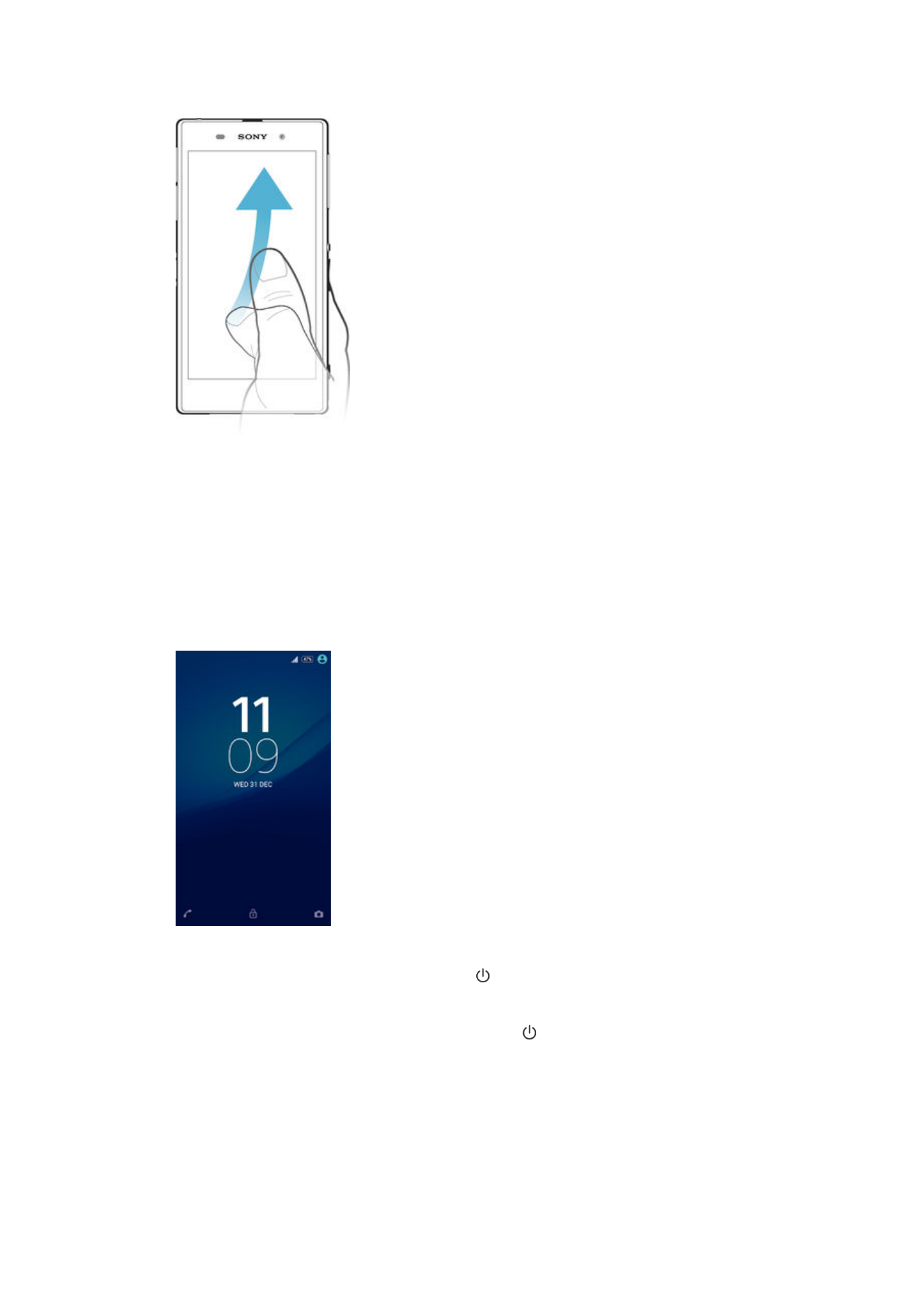
Avakuva
Avakuva on seadme olulisim kuva. See sarnaneb töölauaga arvutiekraanil. Avakuval võib
olla kuni seitse paani, mille kuva on suurem kui ekraan. Avakuva paanide arvu tähistavad
punktid avakuva alaosas. Esiletõstetud punkt näitab, millisel paanil olete.
15
See on käesleva väljaande Interneti-versioon. © Ainult isiklikuks kasutamiseks.
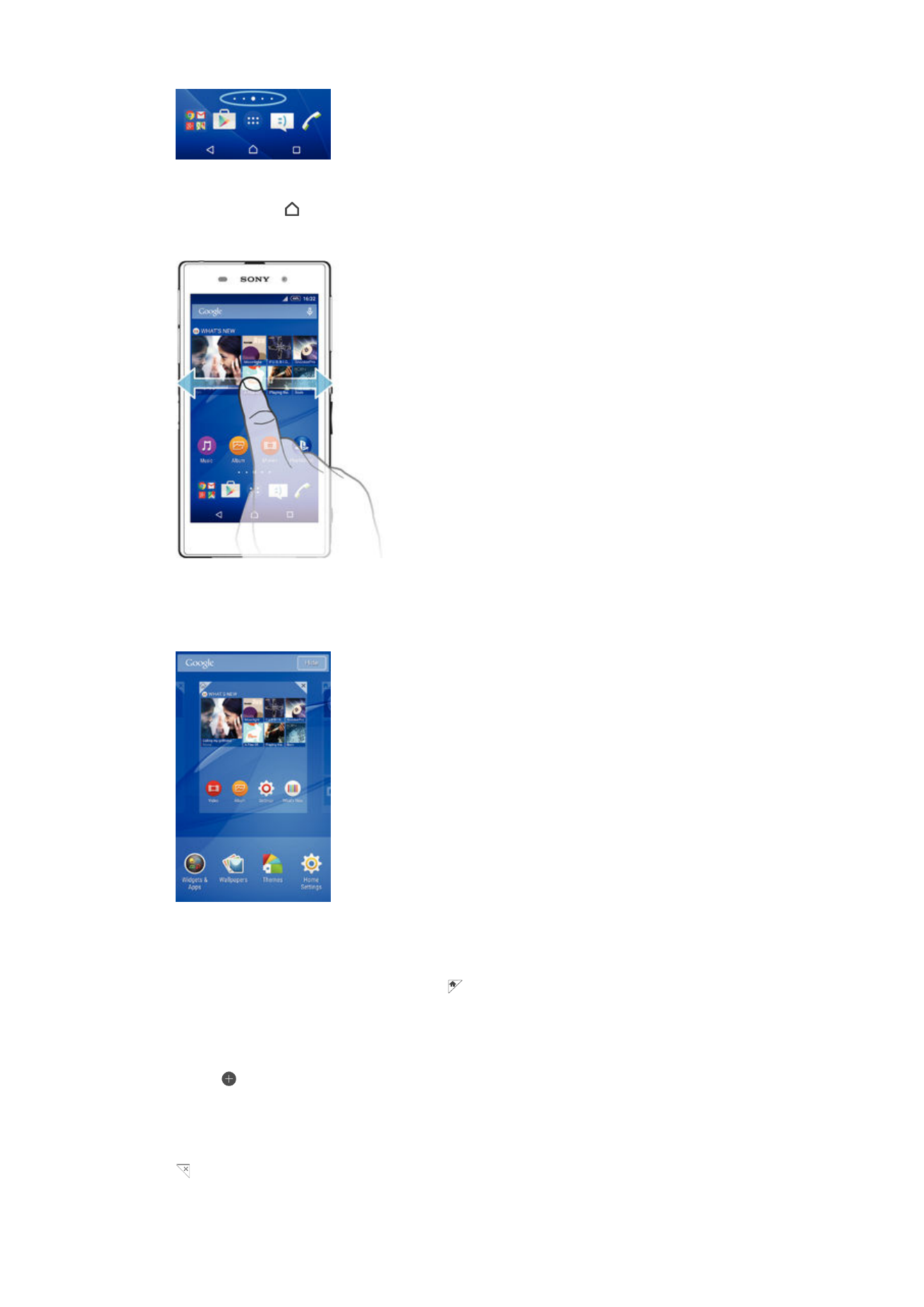
Avakuva avamine
•
Vajutage nuppu .
Avakuva sirvimine
Avakuva paanid
Saate avakuvale uusi paane lisada (kuni seitse paani) ja paane kustutada. Samuti saate
määrata paani, mida soovite kasutada avakuva põhipaanina.
Paani määramine avakuva paaniks
1
Puudutage pikalt avakuva tühja ala, kuni seade väriseb.
2
Nipsake vasakule või paremale, et liikuda sirvides paanile, mille soovite määrata
avakuva paaniks, ja koputage siis valikut .
Paani lisamine avakuvale
1
Puudutage pikalt kuva Avakuva (Avakuva) tühja ala, kuni seade väriseb.
2
Paanide sirvimiseks libistage sõrme paremale või vasakule ja seejärel koputage
valikut .
Paani kustutamine avakuvalt
1
Puudutage pikalt tühja ala vaates Avakuva, kuni seade hakkab värisema.
2
Libistage vasakul või paremal paanini, mille soovite kustutada, seejärel koputage
.
16
See on käesleva väljaande Interneti-versioon. © Ainult isiklikuks kasutamiseks.
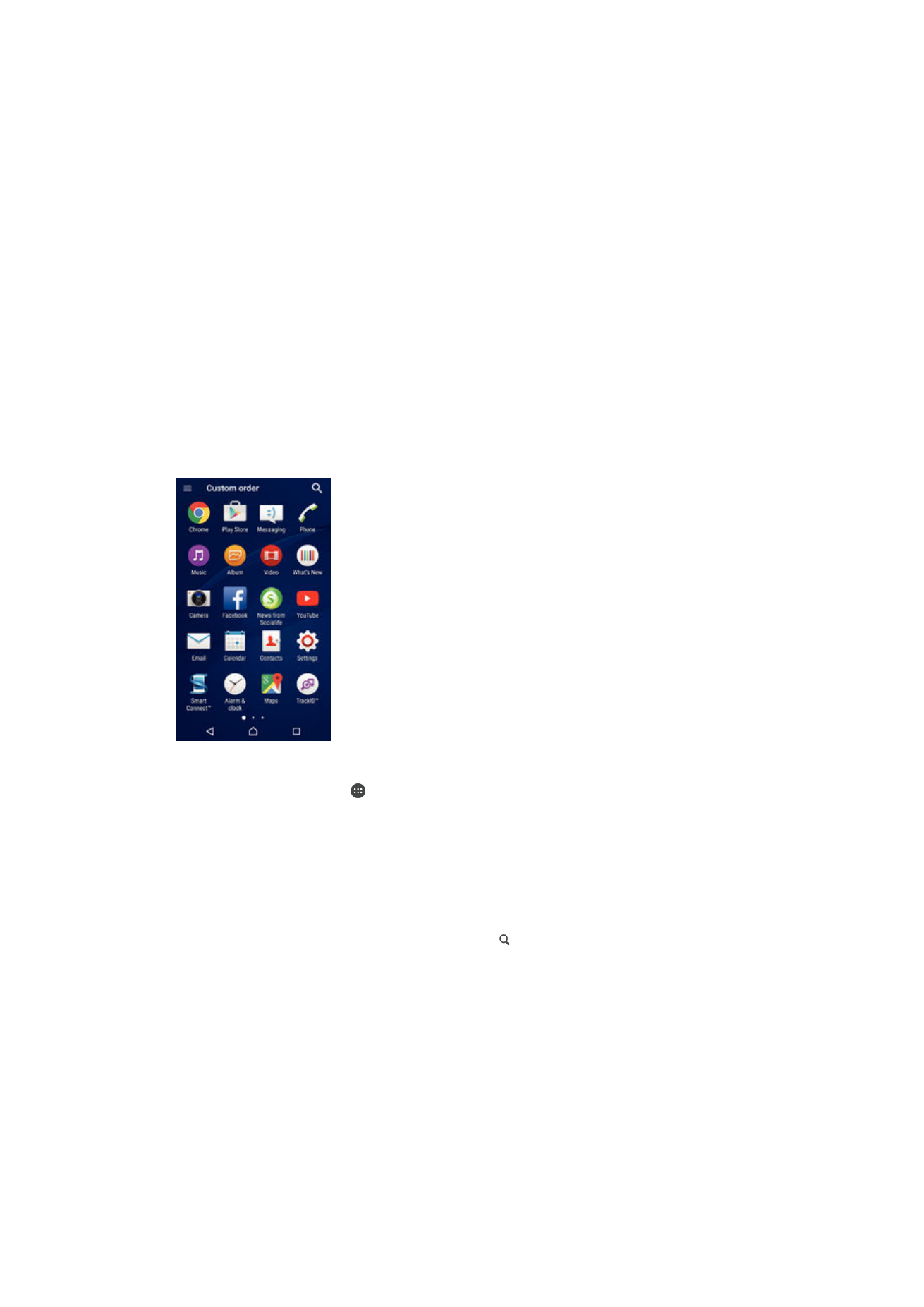
Avakuva seaded
Avakuva põhiseadete reguleerimiseks kasutage otseteed
Avaekraani seaded (Avakuva
seaded). Näiteks saate määrata avakuva automaatse pööramise ja kohandada ikoonide
suurust.
Avakuva automaatpööramise määramine
1
Puudutage pikalt avakuva tühja ala, kuni seade väriseb, seejärel valige
Avaekraani
seaded (Avakuva seaded).
2
Lohistage valiku
Automaatpööramine (Automaatne pööramine) kõrval olev liugur
paremale.
Avakuva ikoonide suuruse kohandamine
1
Puudutage pikalt avakuva tühja ala, kuni seade väriseb, ja seejärel valige
Avaekraani seaded (Avakuva seaded).
2
Valige
Ikooni suurus (Ikooni suurus) ja seejärel tehke valik.